重装系统后要激活系统的方法
- 分类:教程 回答于: 2023年02月07日 11:50:00
大部分小伙伴在电脑使用一段时间后会重装系统,不过一般在重装完系统之后右下角会出现提示激活的水印,那么重装系统后要如何激活系统呢?下面就和小编一起来看看重装系统后要激活系统的方法吧 。
工具/原料:
系统版本:win10家庭版
品牌型号:惠普ENVY 15-q001tx
软件版本:KMSToolsv1.4.9
方法/步骤:
方法一:秘钥激活win10
1、在系统桌面,选中我的电脑,点击鼠标右键。

2、在鼠标右键菜单中,点击属性。
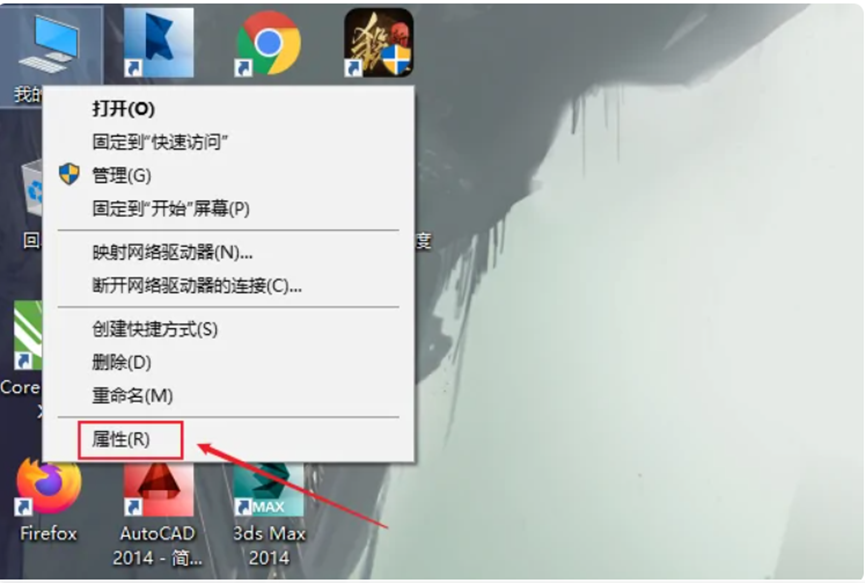
3、点击更改产品密钥。
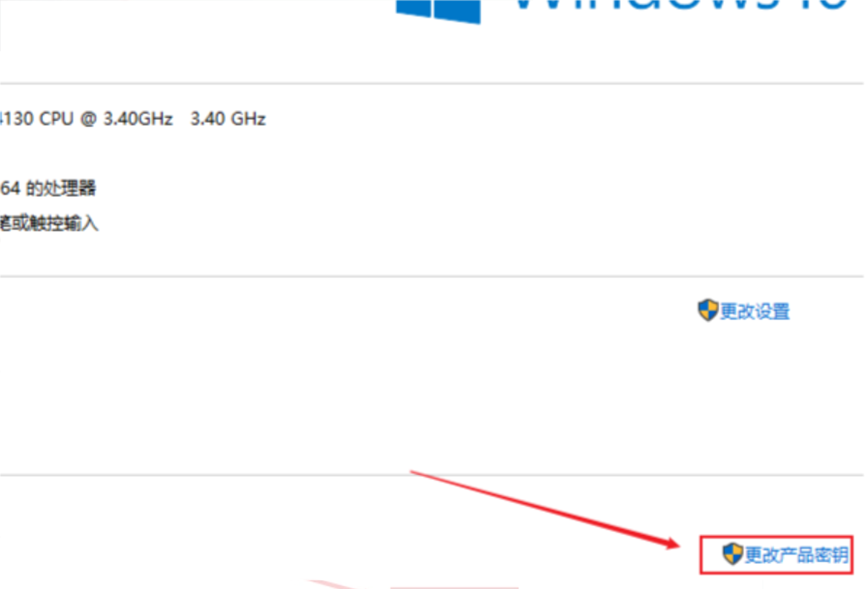
4、输入windows系统密钥。
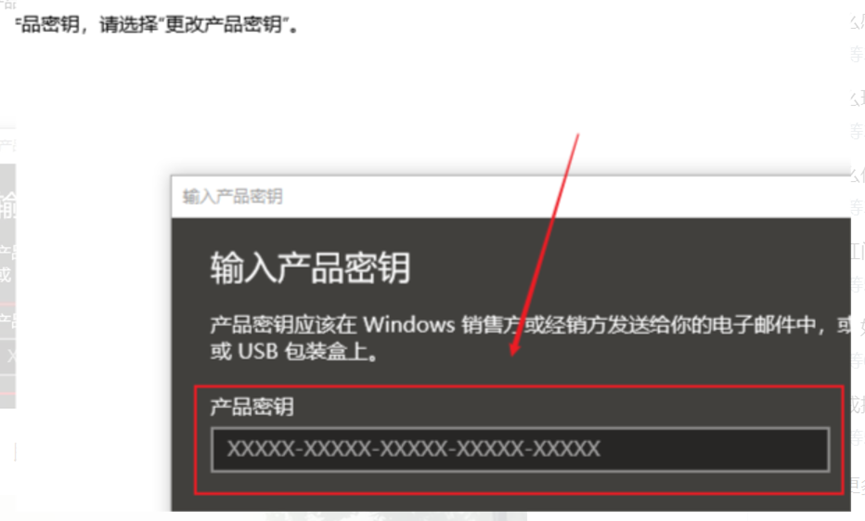
5、输入产品密钥后点击下一步,即可完成系统激活。
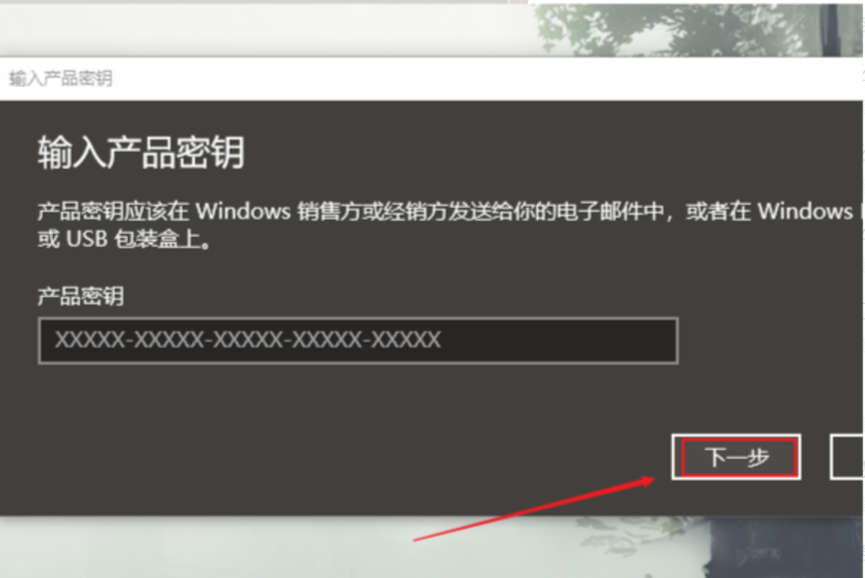
6、激活后,在我的电脑页面,即可查看激活状态。
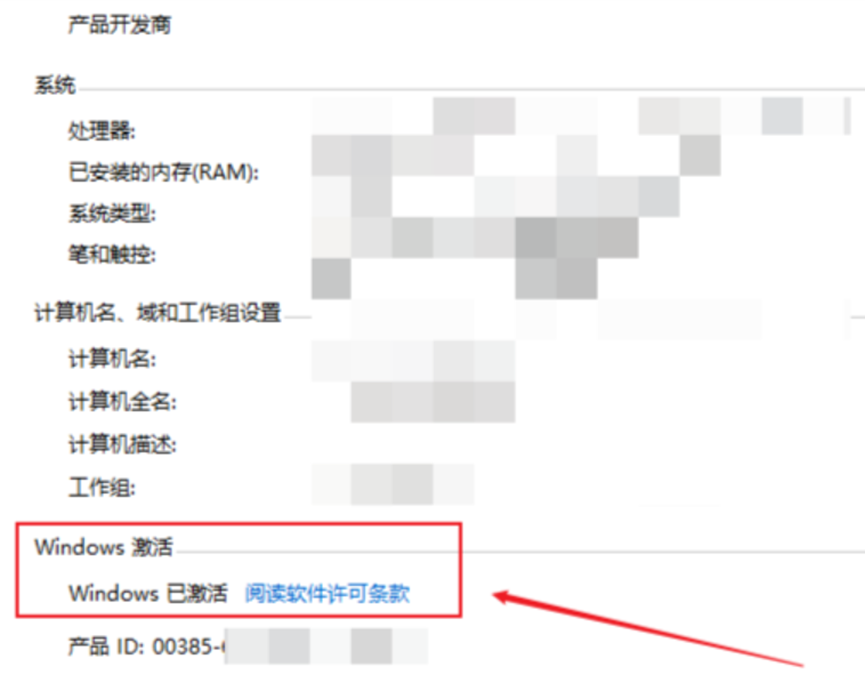
方法二:激活工具激活win10
1、打开浏览器搜索下载KMSTools(Win10激活工具),并双击打开。

2、点击KMSAutoNet选项。
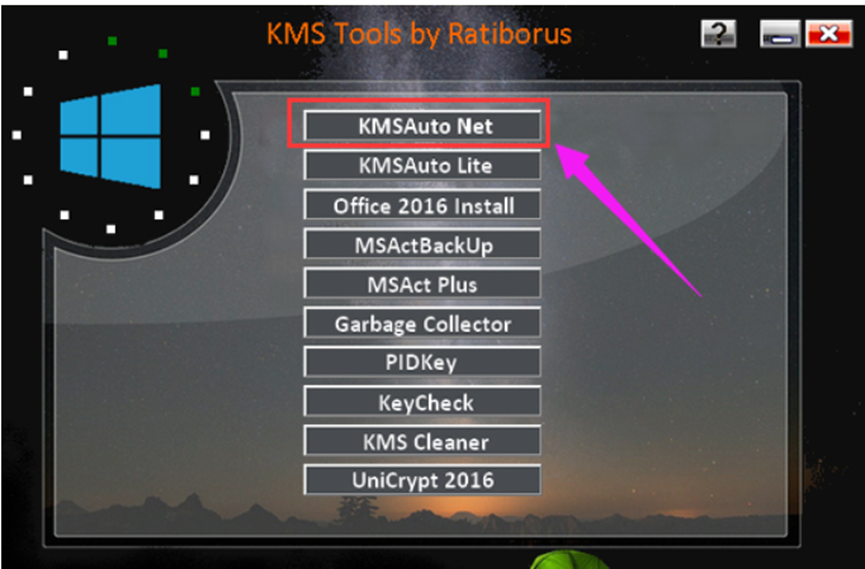
3、点击Activation。
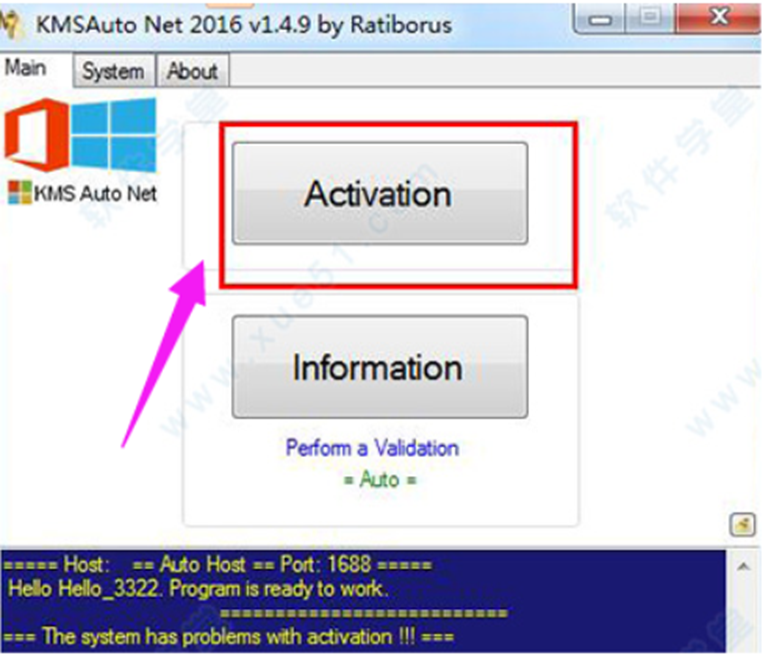
4、点击ActivateWindows按钮激活win10专业操作系统。
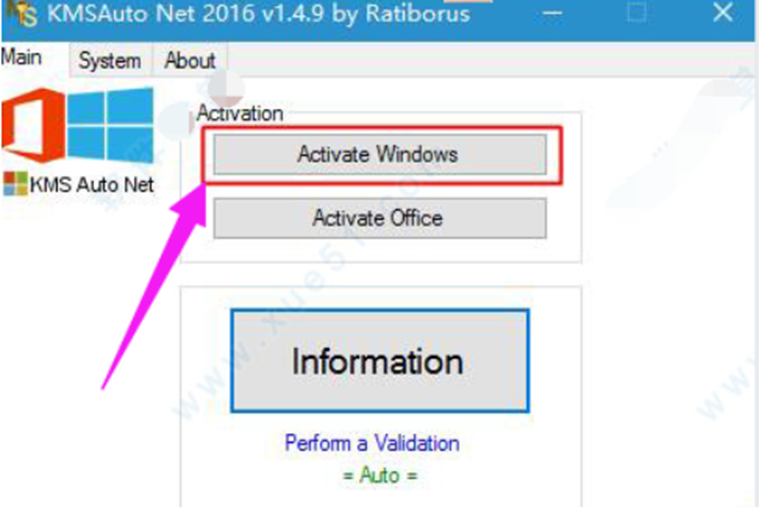
5、激活完成后,在弹出的框中点击是,重启电脑。

6、然后在win10专业版系统的属性界面底部,我们可以看到win10专业版已经成功激活。
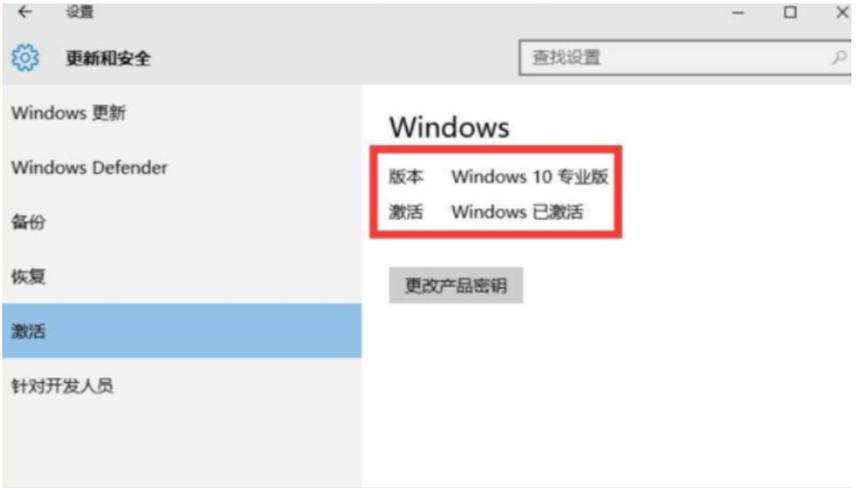
方法三:命令激活win10
1、windows中按快捷键windows+R键调出运行框。
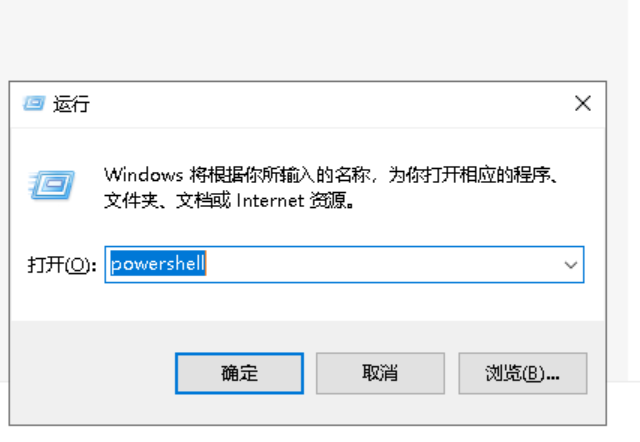
2、之后在框中输入 powershell。
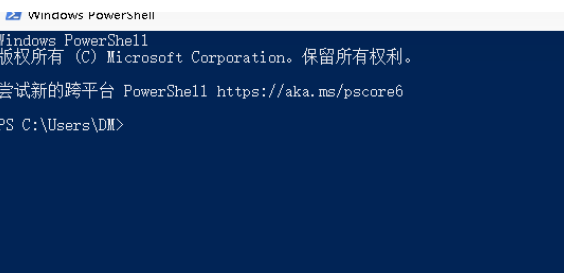
3、之后输入 irm https://massgrave.dev/get |iex 然后按下回车,会自动下载激活脚本并运行。
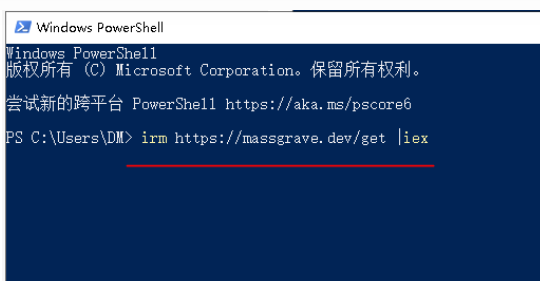
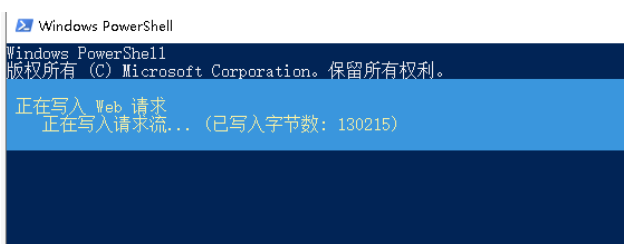
4、几个数字选项正产人都看得懂,1是永久,2是2038年,3是180天,输入1就激活就成功了。
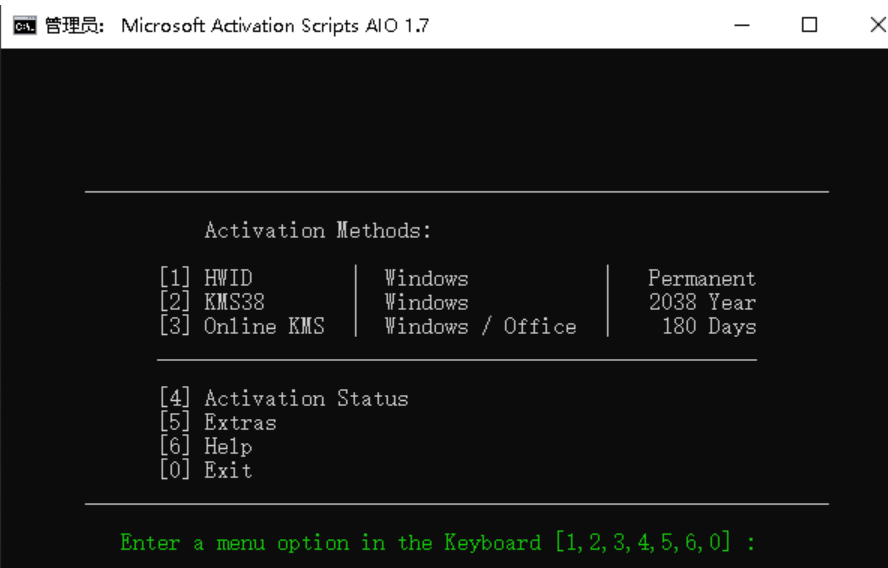
总结:
1、秘钥激活win10
2、激活工具激活win10
3、命令激活win10
免责声明:
对于任何因直接或间接采用、转载本站提供的信息造成的损失,本网站均不承担责任。如因使用本网站资料而触犯中华人民共和国法律,使用者应自行承担全部责任。
 有用
26
有用
26


 小白系统
小白系统


 1000
1000 1000
1000 1000
1000 1000
1000 1000
1000 1000
1000 1000
1000 1000
1000 1000
1000 1000
1000猜您喜欢
- 笔记本硬件维护2015/07/09
- 内测小米黑鲨JOY UI系统的体验感受..2022/09/21
- Windows7旗舰版重装教程2016/11/11
- 下载的系统怎么安装2016/08/21
- 宏基重装系统操作方法2023/02/07
- w7系统重装教程2016/10/29
相关推荐
- 电脑重装系统的详细步骤2022/12/01
- 惠普一键重装系统教程2021/03/30
- 小白一键重装系统会格式化电脑吗..2020/07/04
- 百分百能学会的win11汉化教程分享..2021/07/24
- vdm虚拟光驱怎么用2016/09/18
- mac系统版本号怎么看2021/10/30

















